vmware两台虚拟机互通,深入探讨VMware两台虚拟机共享文件的方法与技巧
- 综合资讯
- 2025-03-19 15:34:12
- 2

本文深入探讨了VMware两台虚拟机共享文件的方法与技巧,包括使用VMware Tools、设置共享文件夹、配置网络等,旨在帮助用户实现虚拟机间的数据交换和协同工作。...
本文深入探讨了VMware两台虚拟机共享文件的方法与技巧,包括使用VMware Tools、设置共享文件夹、配置网络等,旨在帮助用户实现虚拟机间的数据交换和协同工作。
随着虚拟化技术的不断发展,VMware作为一款优秀的虚拟机软件,被广泛应用于企业级服务器和桌面虚拟化领域,在VMware环境中,两台虚拟机之间共享文件是常见的需求,本文将详细介绍VMware两台虚拟机共享文件的方法与技巧,帮助读者轻松实现虚拟机之间的文件共享。
VMware两台虚拟机共享文件的方法
使用SMB/CIFS协议共享文件

图片来源于网络,如有侵权联系删除
SMB/CIFS协议是一种网络文件共享协议,广泛应用于Windows系统,以下是在VMware中,使用SMB/CIFS协议共享文件的方法:
(1)在VMware中,分别创建两台虚拟机A和B。
(2)在虚拟机A中,将需要共享的文件或文件夹设置为共享文件夹,在Windows系统中,右键点击需要共享的文件或文件夹,选择“属性”,在“共享”选项卡中,点击“共享”按钮,勾选“共享此文件夹”,并设置共享名称和权限。
(3)在虚拟机B中,找到共享文件夹,并双击打开,虚拟机B可以访问虚拟机A中的共享文件。
使用NFS协议共享文件
NFS(Network File System)是一种网络文件共享协议,适用于多种操作系统,以下是在VMware中,使用NFS协议共享文件的方法:
(1)在虚拟机A中,安装NFS服务器软件,如Linux系统中的“nfs-kernel-server”包。
(2)在虚拟机A中,配置NFS服务器,设置共享目录和权限。
(3)在虚拟机B中,安装NFS客户端软件,如Linux系统中的“nfs-utils”包。
(4)在虚拟机B中,挂载NFS共享目录,在Linux系统中,使用以下命令挂载:
sudo mount -t nfs 192.168.1.100:/path/to/share /mnt/share192.168.1.100为虚拟机A的IP地址,/path/to/share为共享目录路径,/mnt/share为本地挂载点。
使用SSH文件传输共享文件
SSH(Secure Shell)是一种安全的网络协议,可以实现远程登录和文件传输,以下是在VMware中,使用SSH文件传输共享文件的方法:
(1)在虚拟机A中,安装SSH服务器软件,如Linux系统中的“openssh-server”包。
(2)在虚拟机B中,安装SSH客户端软件,如Linux系统中的“openssh-clients”包。
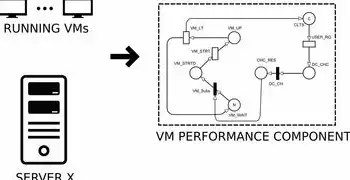
图片来源于网络,如有侵权联系删除
(3)在虚拟机B中,使用SSH客户端登录到虚拟机A,在Linux系统中,使用以下命令登录:
ssh username@192.168.1.100username为虚拟机A的登录用户名,192.168.1.100为虚拟机A的IP地址。
(4)在登录成功后,使用文件传输命令(如scp、sftp等)将文件从虚拟机A传输到虚拟机B。
VMware两台虚拟机共享文件的技巧
使用桥接网络模式
在VMware中,将虚拟机设置为桥接网络模式,可以使虚拟机直接连接到物理网络,实现与其他主机的高速网络通信。
使用VMware Workstation网络适配器
VMware Workstation提供多种网络适配器,如桥接、NAT、仅主机等,选择合适的网络适配器,可以提高虚拟机之间的网络性能。
使用静态IP地址
在虚拟机中配置静态IP地址,可以确保虚拟机在重启后仍然可以访问网络。
使用VMware工具优化性能
VMware工具可以帮助优化虚拟机的性能,包括网络、存储和图形等,在虚拟机中安装VMware工具,并配置相关设置,可以提高虚拟机的性能。
本文详细介绍了VMware两台虚拟机共享文件的方法与技巧,通过使用SMB/CIFS、NFS、SSH等协议,可以实现虚拟机之间的文件共享,通过使用桥接网络、优化网络适配器、配置静态IP地址等方法,可以提高虚拟机之间的网络性能,希望本文对您有所帮助。
本文链接:https://www.zhitaoyun.cn/1836258.html

发表评论